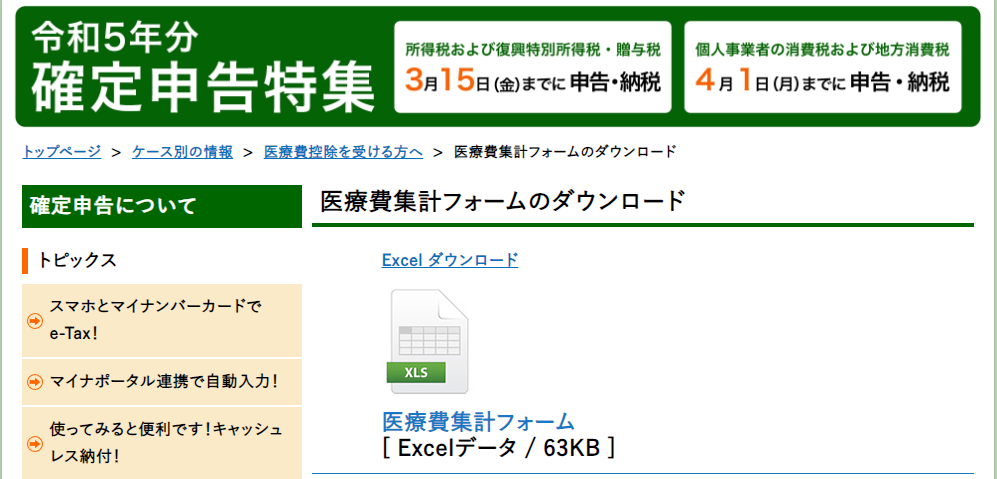システムの説明
画面
右側にデーター入力エリア、左側に医療費登録エリア

「医療を受けた人」及び「病院・薬局などの名称」のデータ入力
データは40個まで入力できます。(データ入力規制で増やす事も可能です)
医療費の区分の4項目はドロップダウンリストから選択して入力します。
「医療を受けた人」及び「病院・薬局などの名称」は文字数制限がありますので気を付けてください。
文字数オーバーの時はメッセージが表示されますので指示に従ってください。
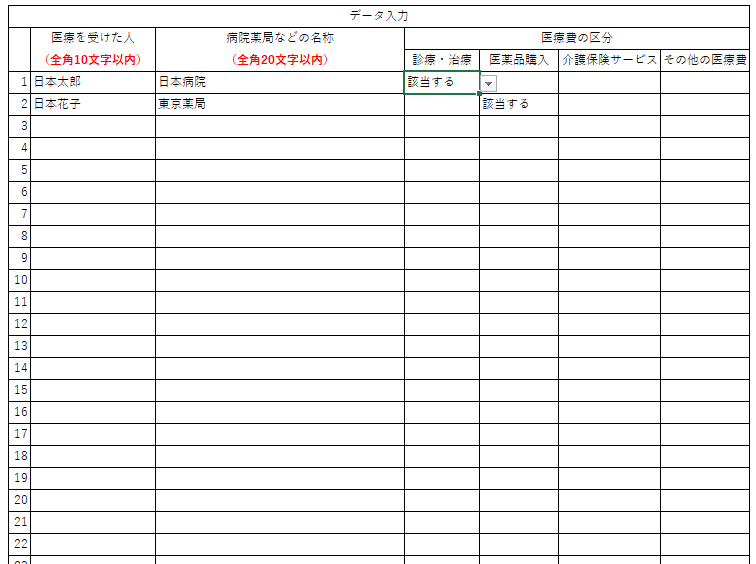
「医療を受けた人」及び「病院・薬局などの名称」入力
「医療を受けた人」及び「病院・薬局などの名称の入力はドロップダウンリストから選択してください。
医療費の区分は自動で入力されます。
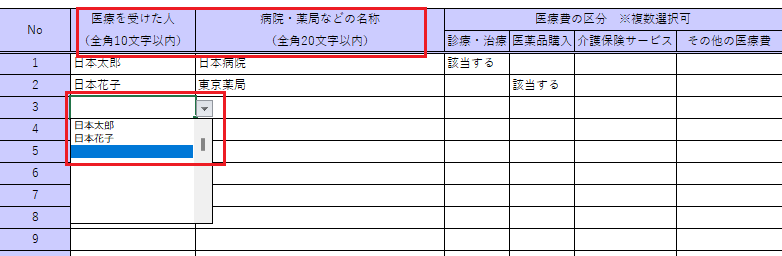
後は、医療費、日付を入力して下さい。

テキストボックス内をダブルクリックしてください。
ファイルダイアログボックスが開きますので医療費集計フォーム(iryouhi_form_v3)を選択してOKをクリックしてください。
テキストボックスに医療費集計フォーム(iryouhi_form_v3)の場所が表示されたら「書込実行」ボタンをクリックしてください。
医療費集計フォーム(iryouhi_form_v3)が開きシステムの内容がコピーされます。
医療費集計フォーム(iryouhi_form_v3)を保存してから閉じてください。
以上で完了です。
医療費集計フォーム(iryouhi_form_v3)ダウンロード
システムダウンロード
以下のメッセージが出た時の対応。
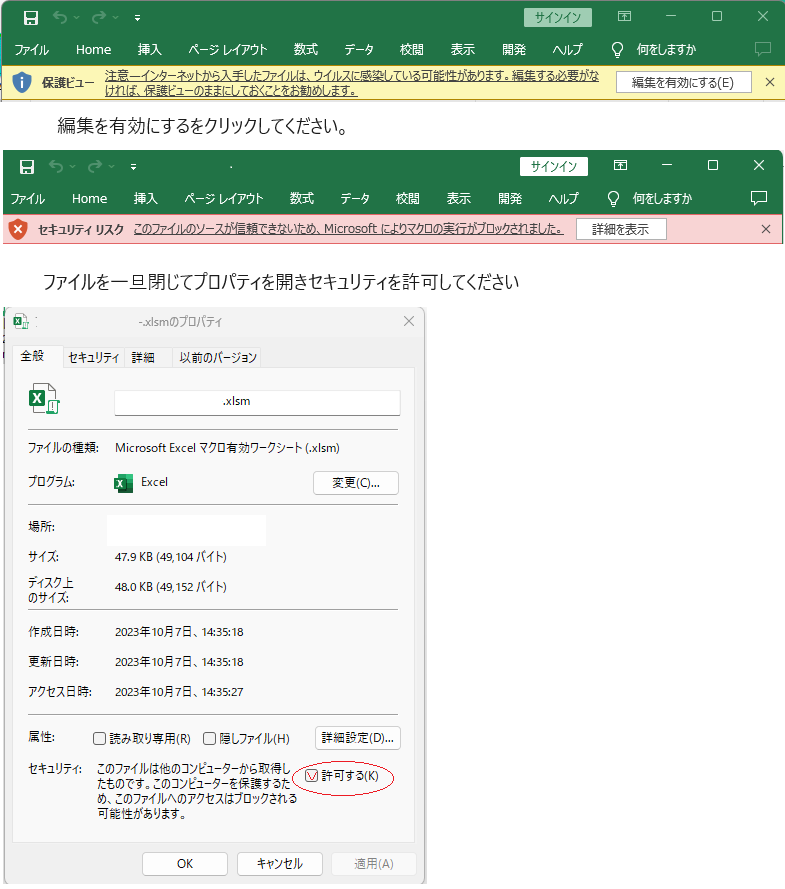
rev.2024.02.17